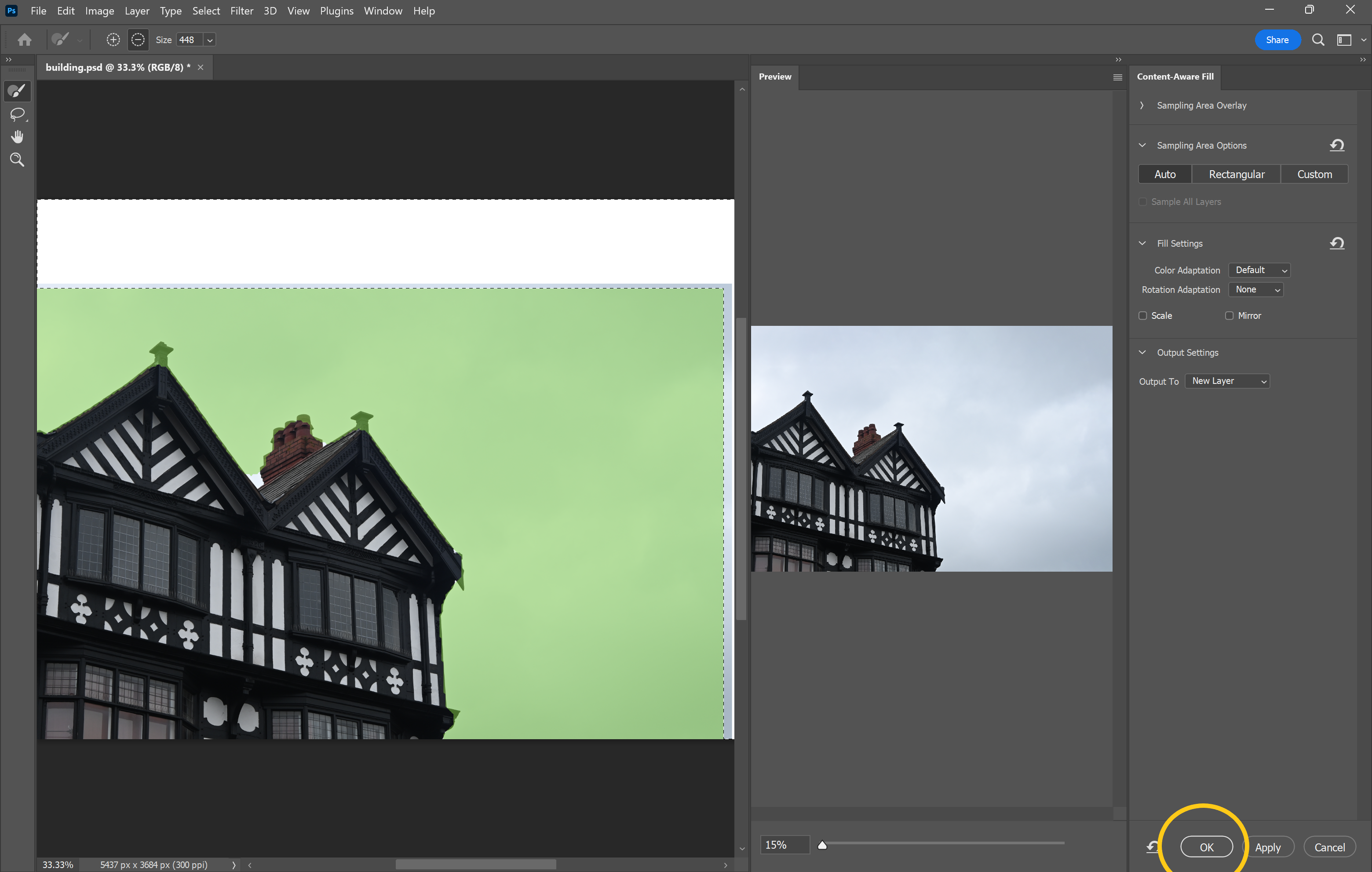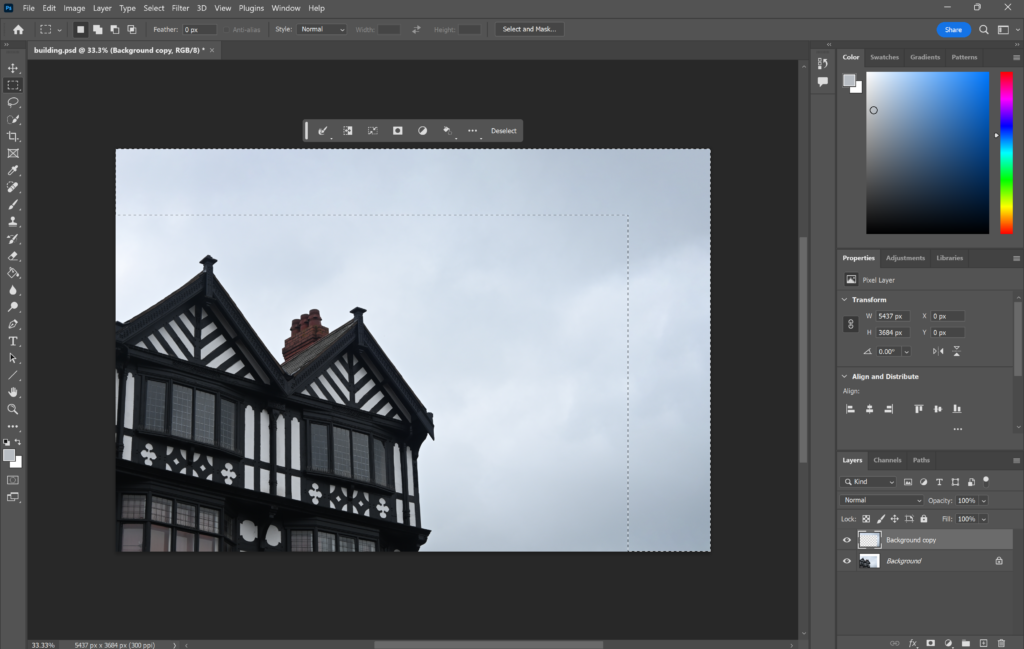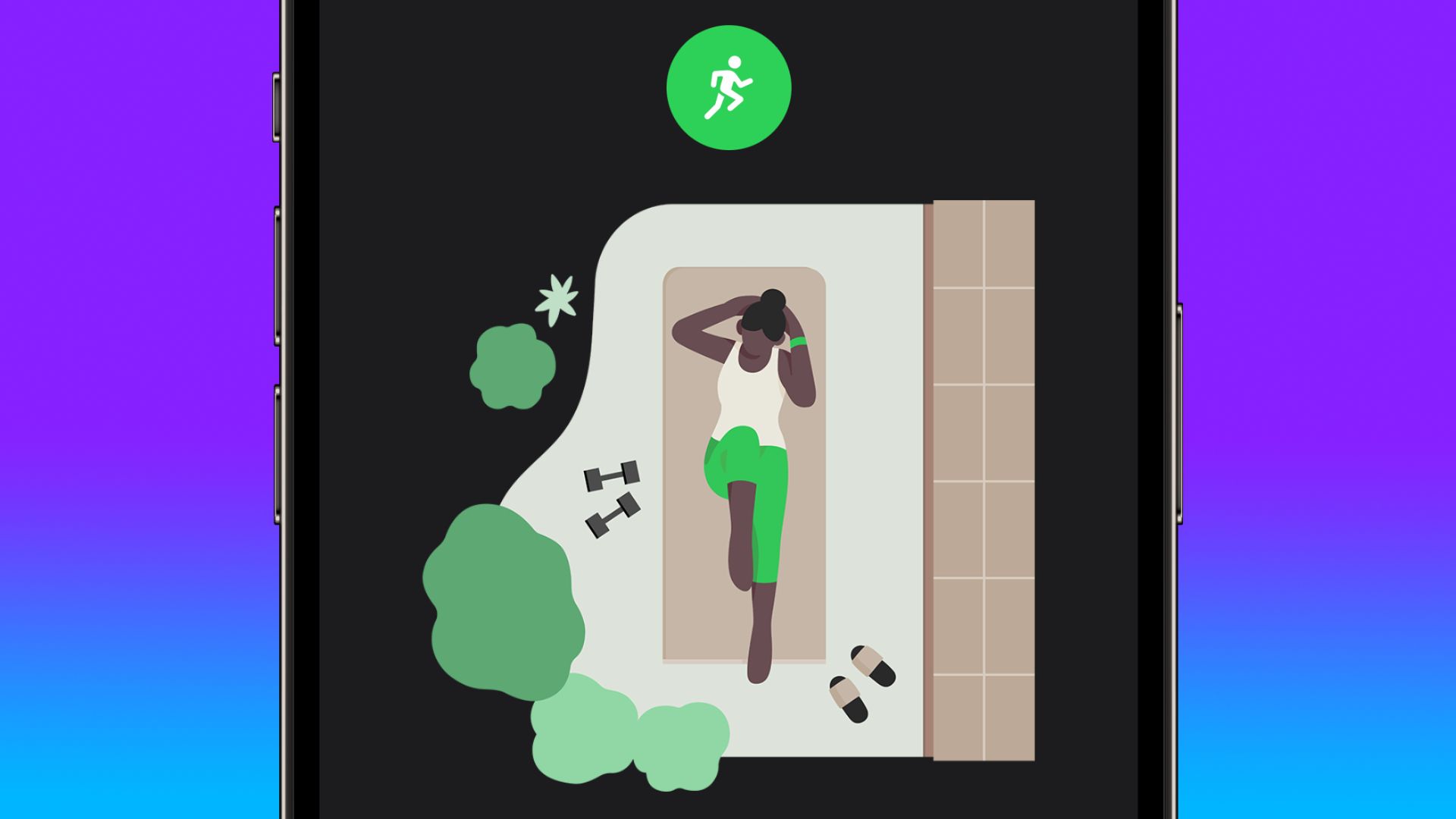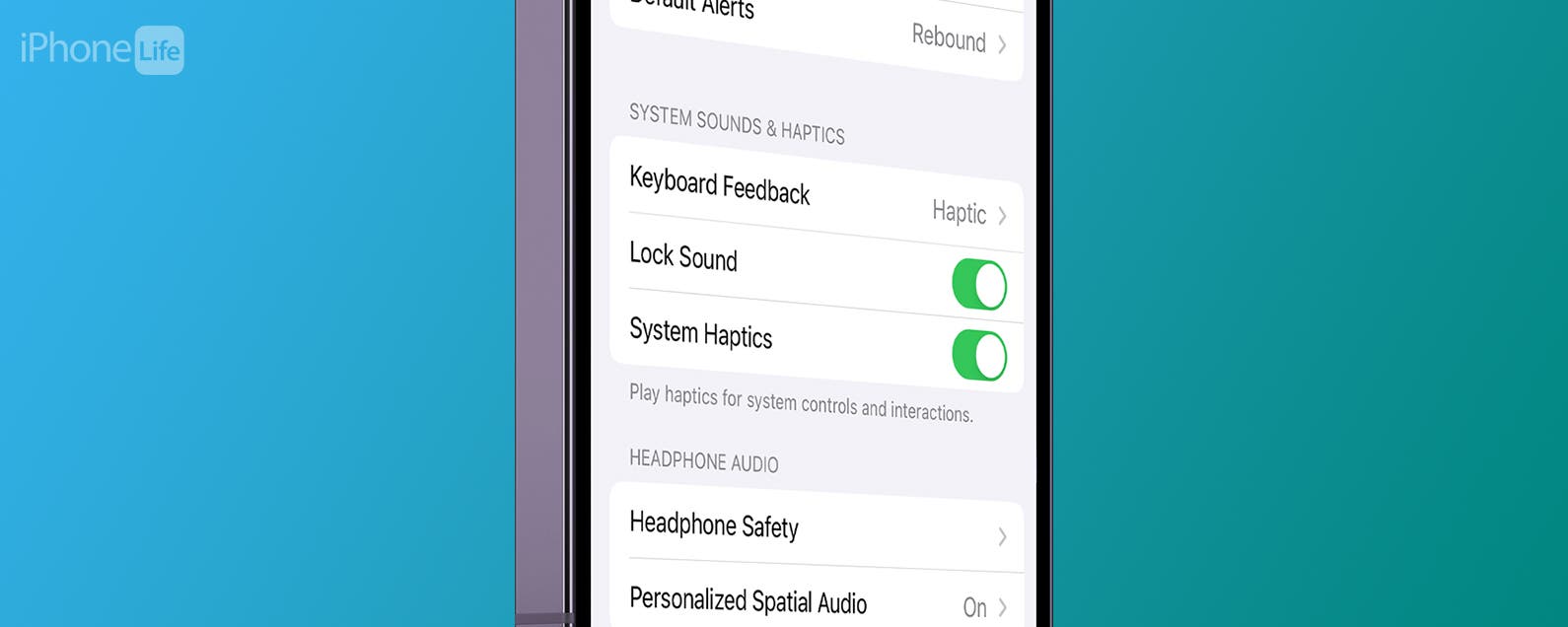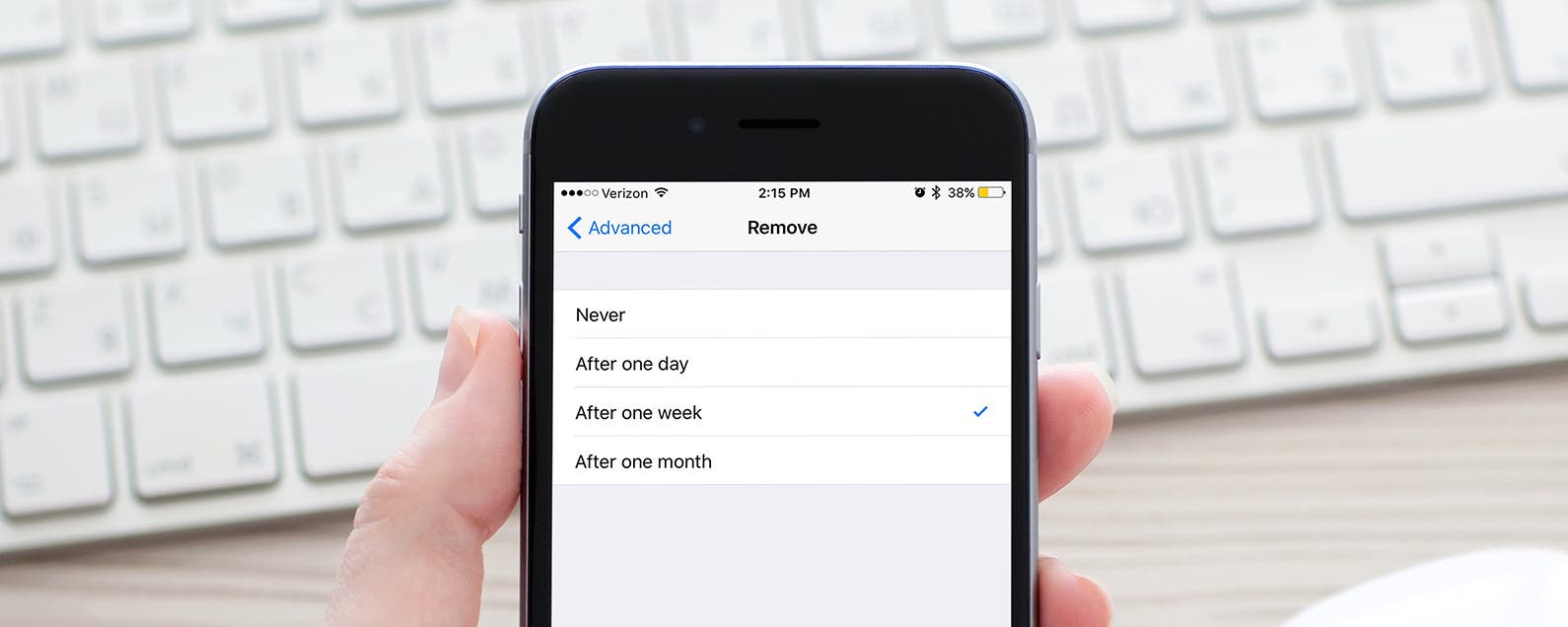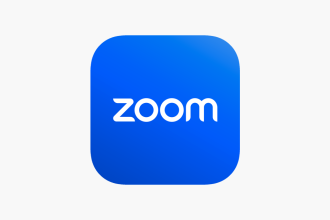Si alguna vez has estado editando una foto y deseaste haberla capturado desde un paso más atrás, has venido al lugar correcto. Esta guía le mostrará cómo extender un fondo en Photoshop en solo unos pocos pasos.
Extender un fondo simple solo requiere unos pocos clics en Photoshop gracias a una herramienta llamada Content-Aware Fill. Aquí se explica cómo usarlo.
Lo que necesitarás:
- Adobe Photoshop
- Una suscripción a Creative Cloud
La versión corta
- Abre tu imagen en Photoshop
- Seleccione la herramienta de recorte
- Extienda el lienzo más allá de su imagen
- Seleccione el área que desea extender
- Haga clic en Editar
- Elija Relleno según el contenido
- Presiona Aceptar
Cómo extender un fondo en Photoshop
-
Paso
1Abre tu imagen en Photoshop
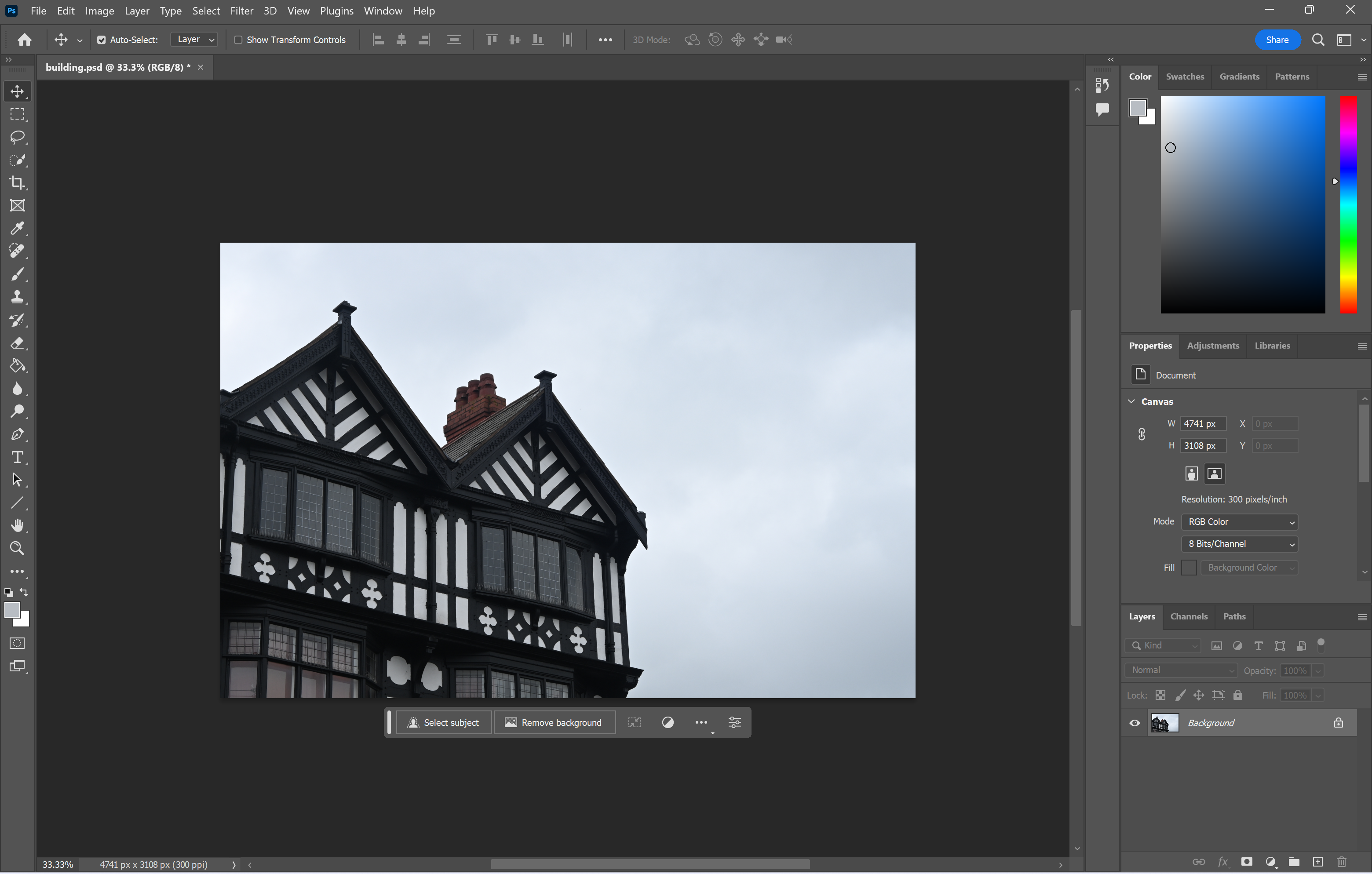
Puede ser cualquier imagen con un fondo simple que desee ampliar, como un cielo.
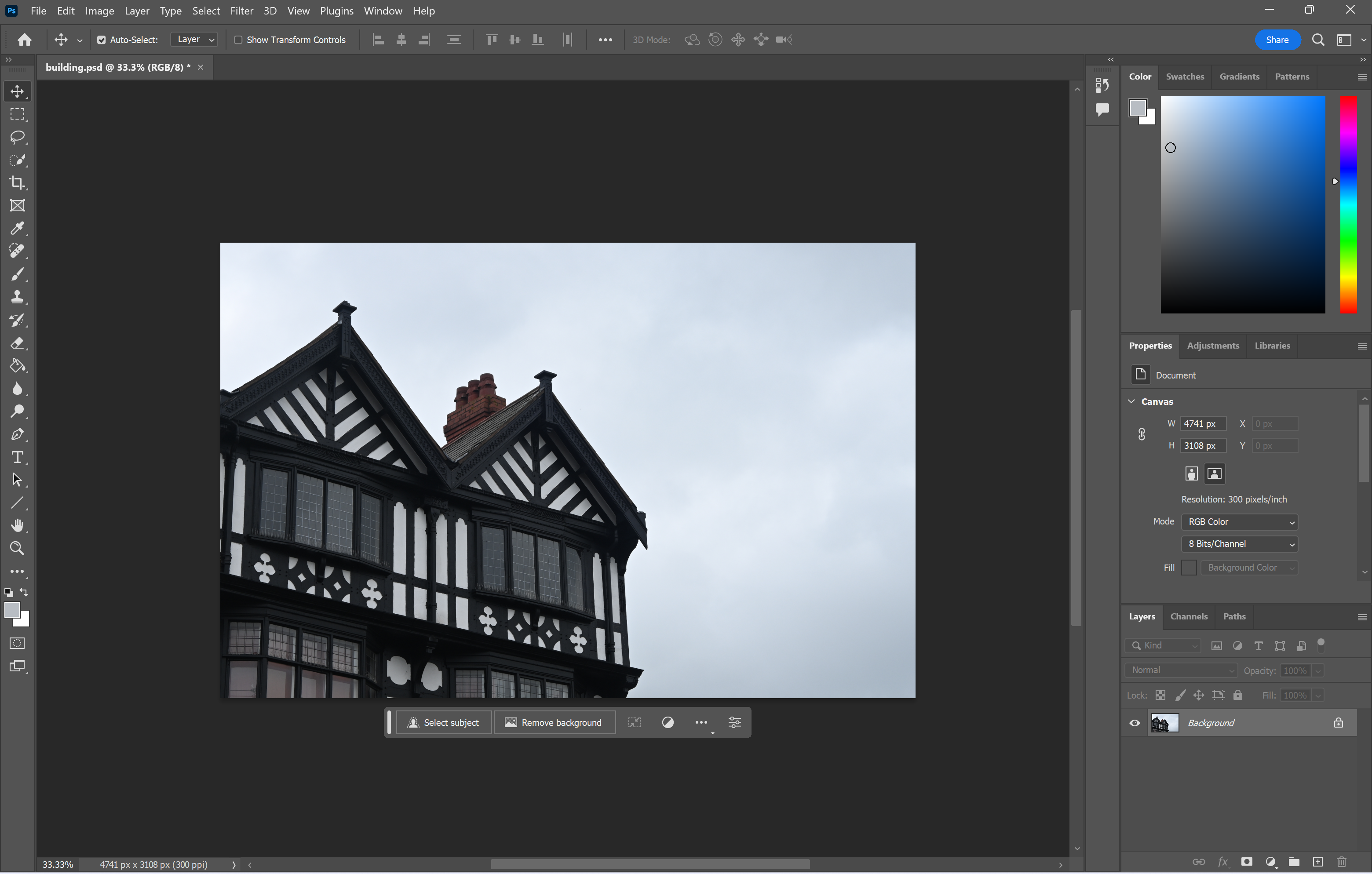
-
Paso
2Seleccione la herramienta de recorte
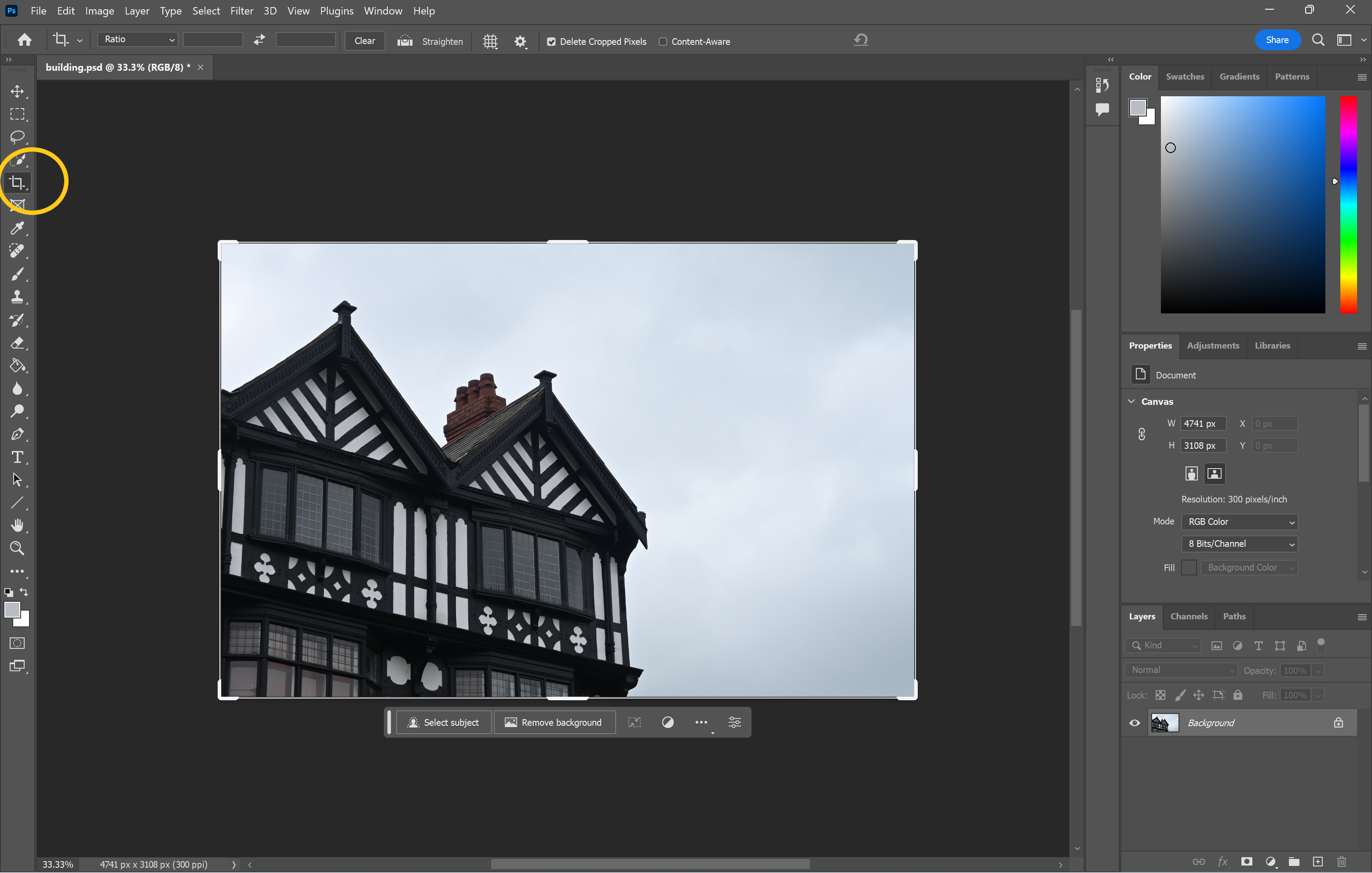
El primer paso es extender su lienzo.
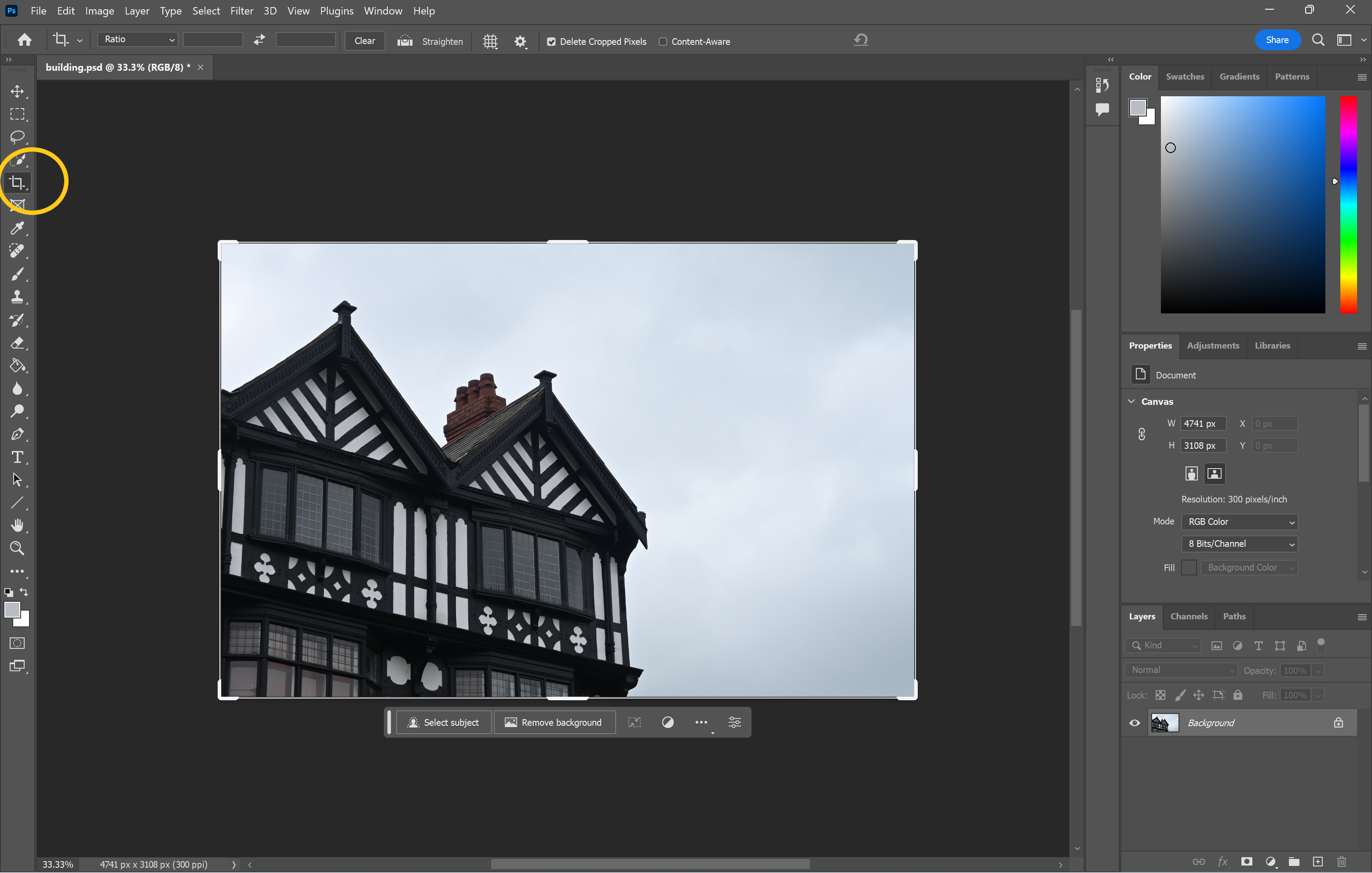
-
Paso
3Extienda el lienzo más allá de su imagen
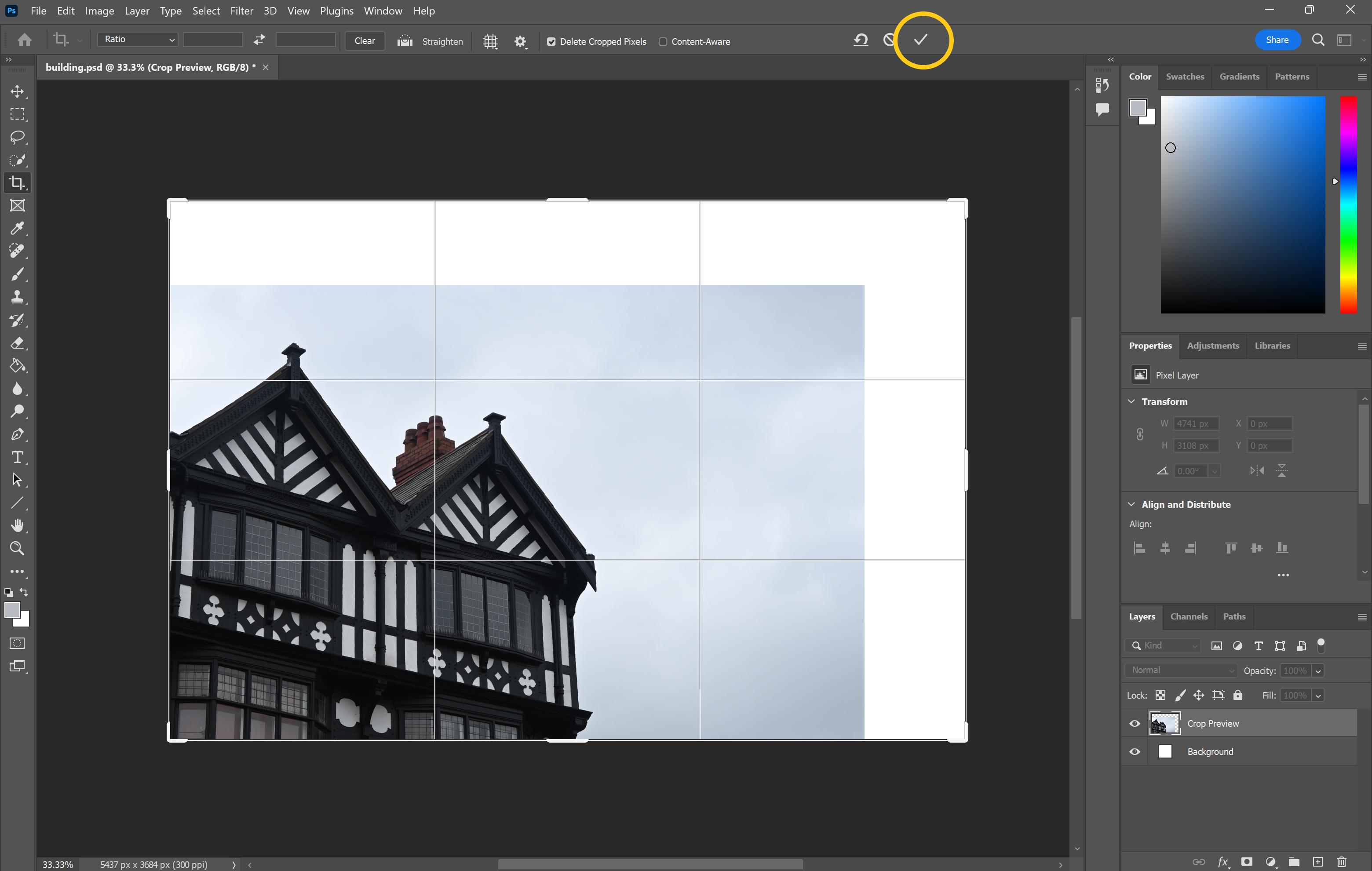
Haga clic en la marca cuando haya terminado.
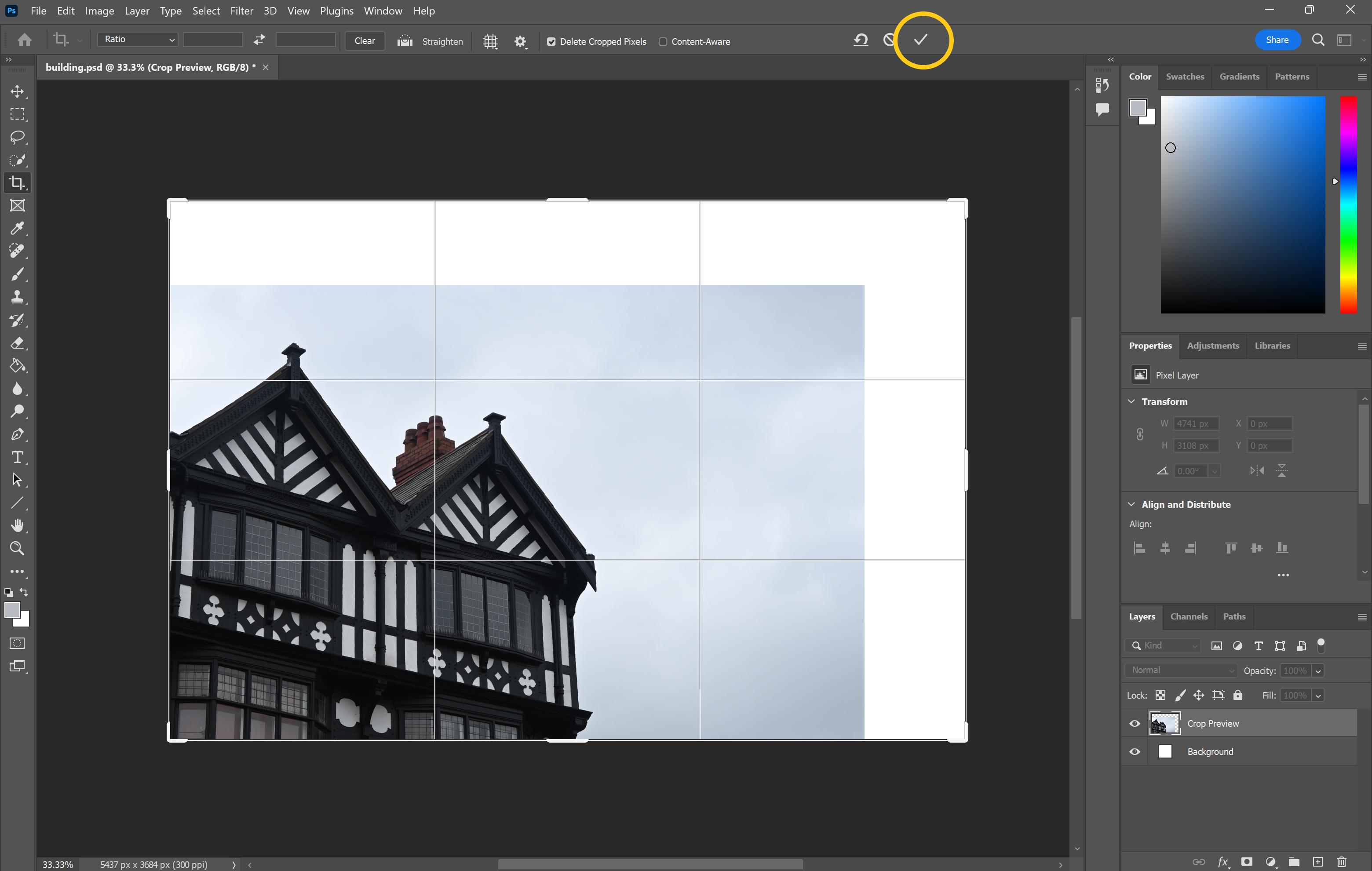
-
Paso
4Elija cualquier herramienta de selección y seleccione el área que desea extender

Para esto, usamos la herramienta de marco rectangular para seleccionar la imagen existente e invertimos esa selección para resaltar solo las partes extendidas del lienzo que acabamos de agregar.

-
Paso
5Haga clic en Editar
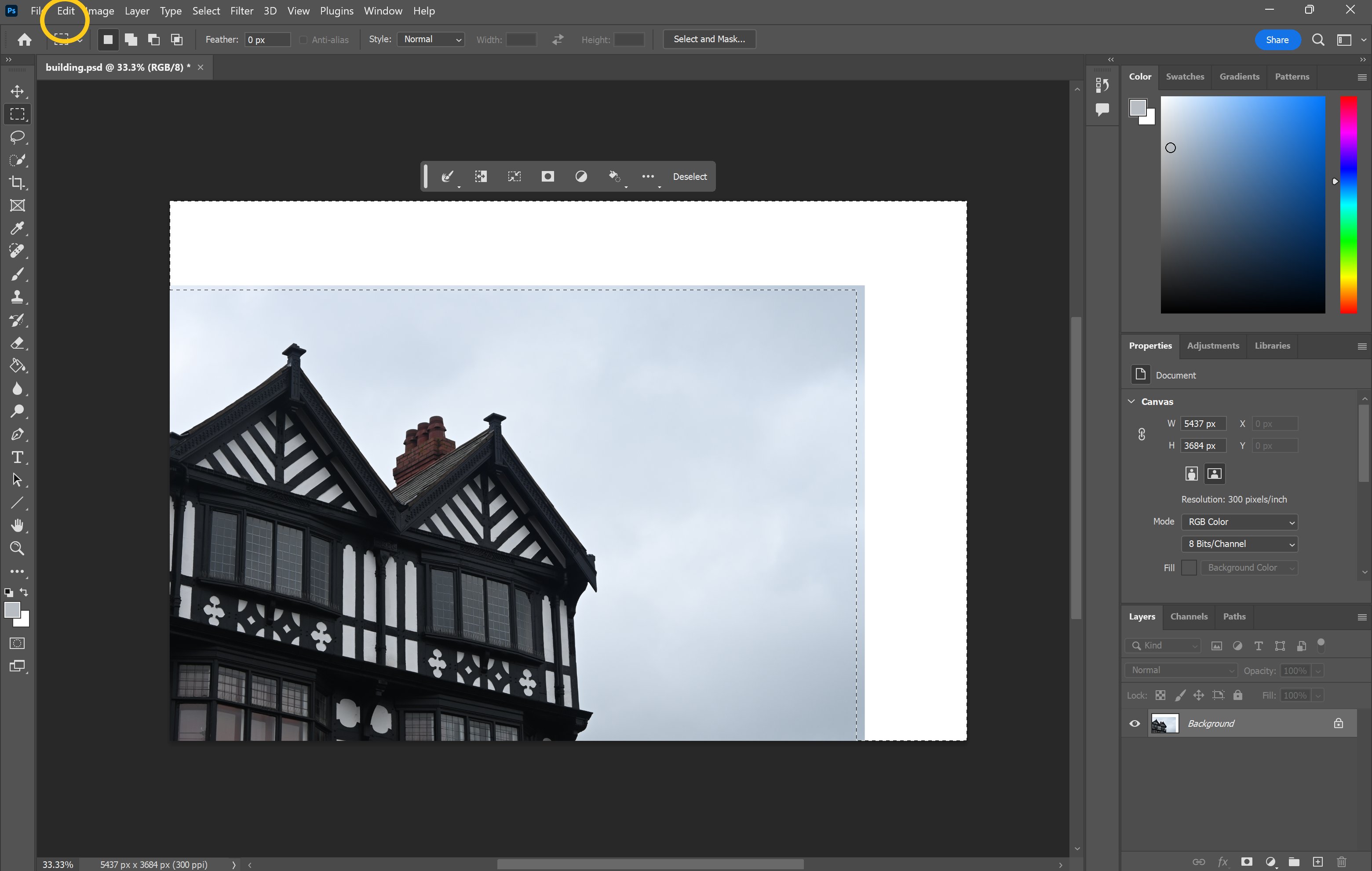
Esta opción está en la barra de menú en la parte superior de la pantalla.
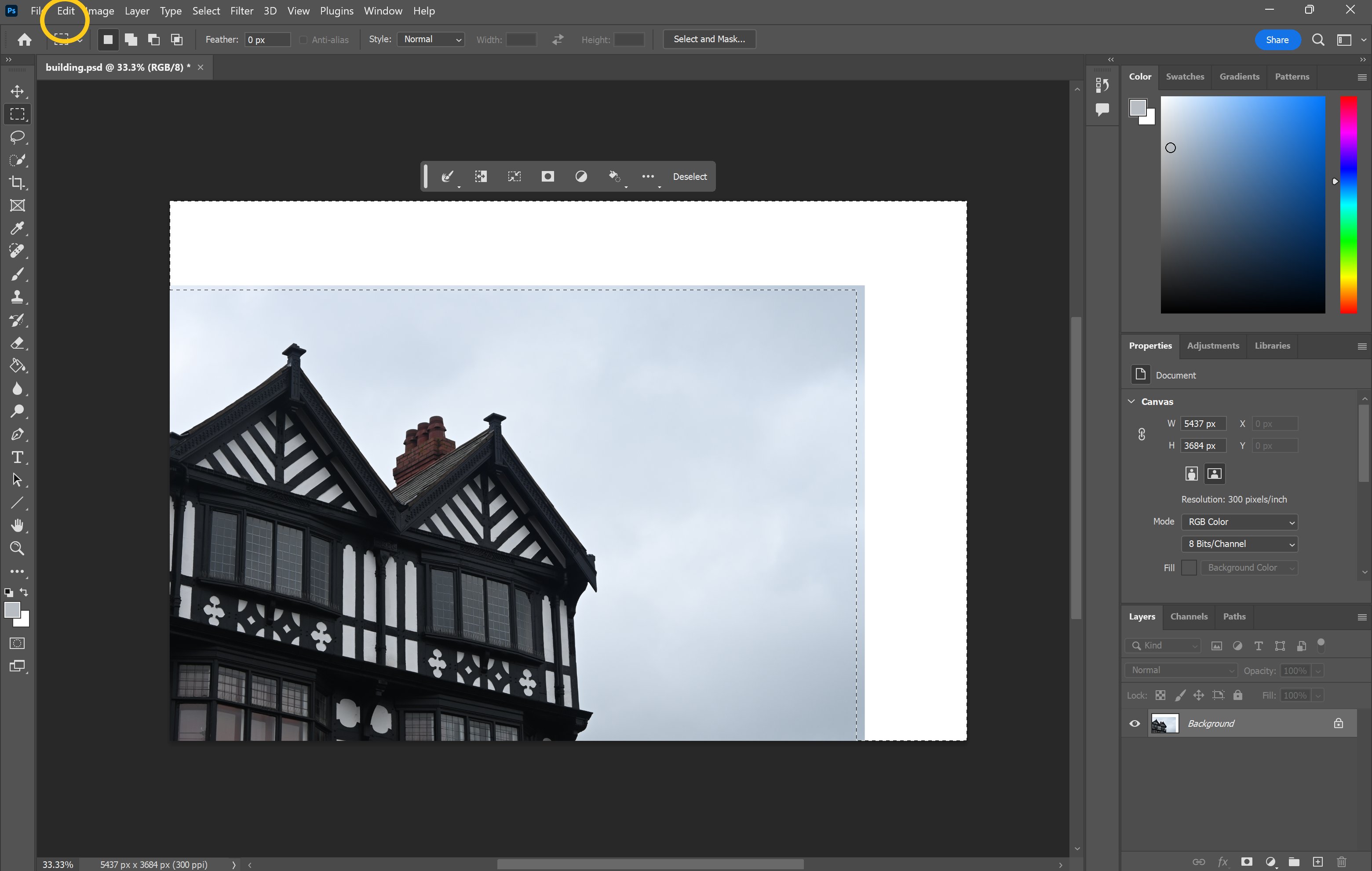
-
Paso
6Elija Relleno según el contenido
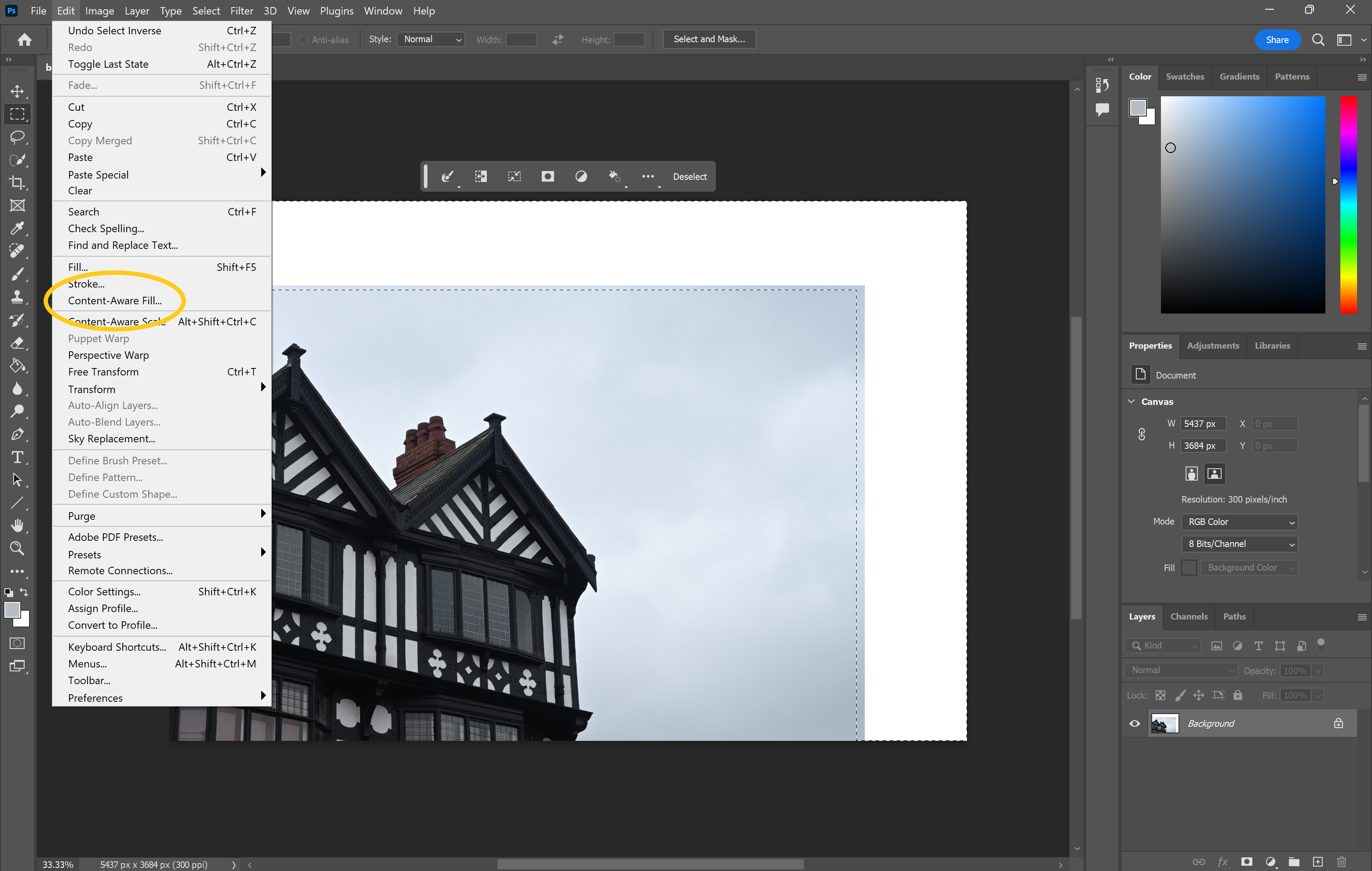
Esto se puede encontrar en el menú desplegable Editar.
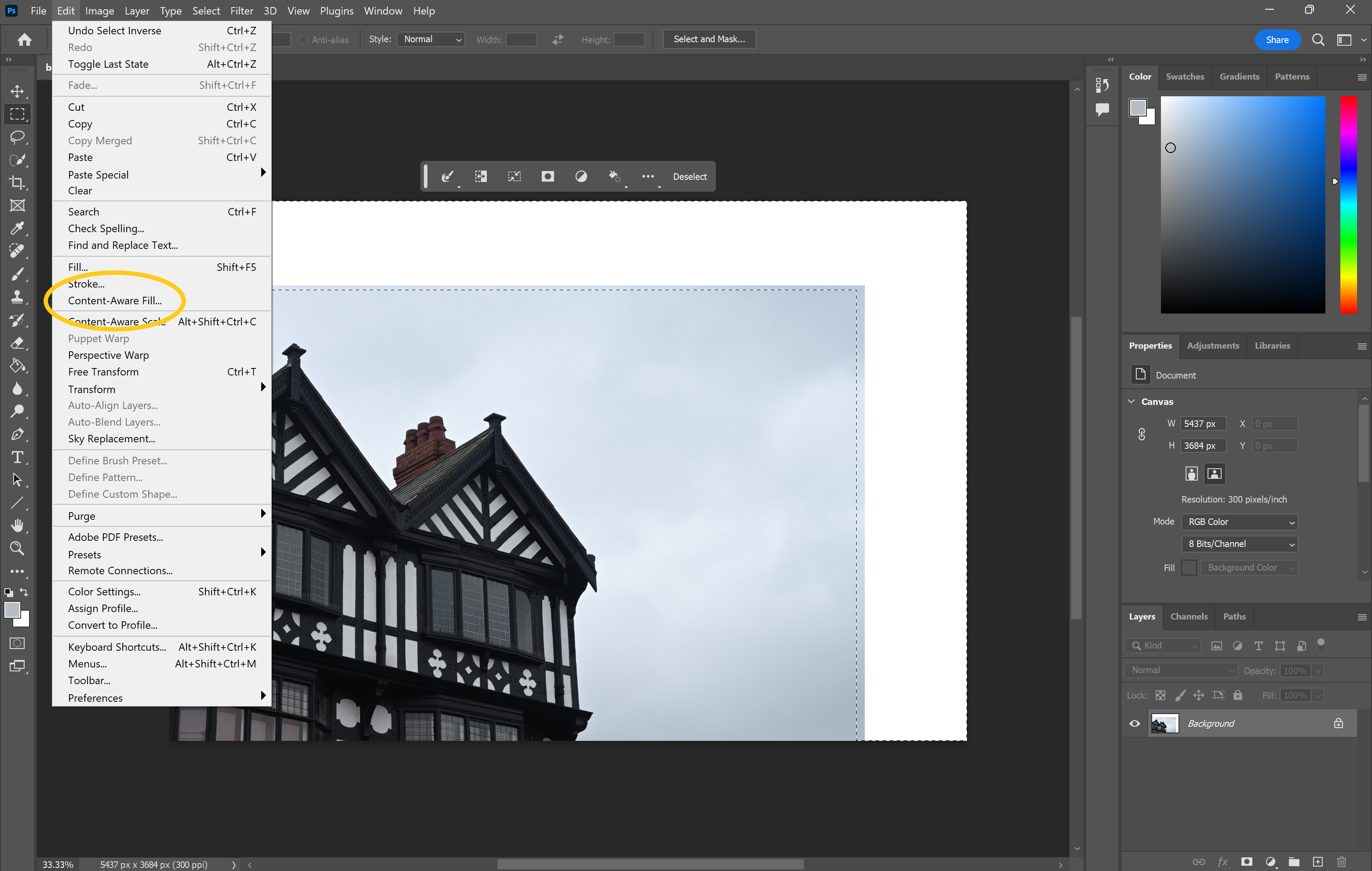
-
Paso
7Presiona Aceptar
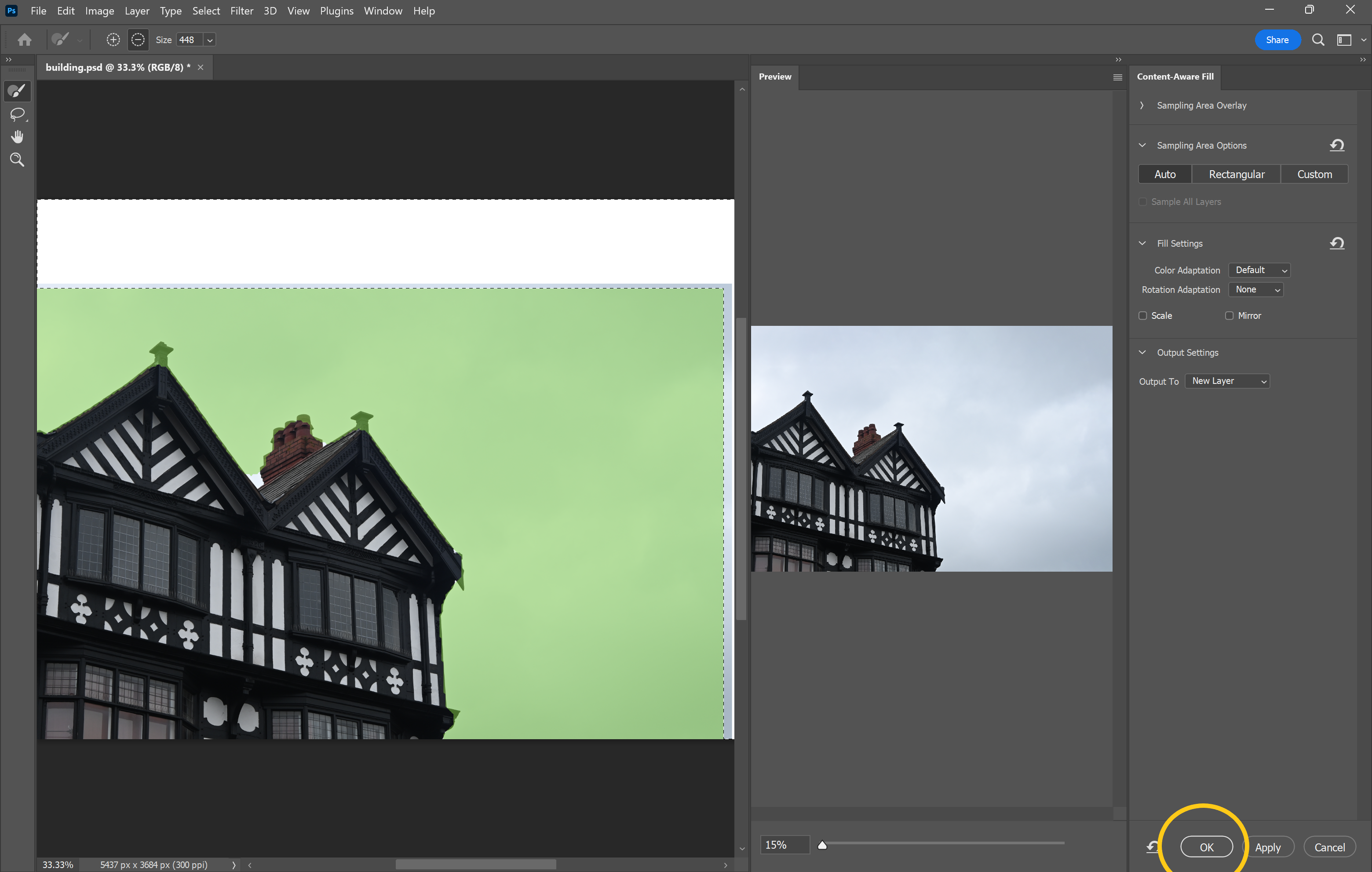
También puede realizar cualquier cambio en esta etapa.